
一部の友人は、Win11 のスタートアップ項目を確認する場所を知りたいと考えており、コンピューターの起動速度への影響を軽減するために、デフォルトで自動的に起動するいくつかのソフトウェアを閉じています。 Win11に起動項目を確認する方法、必要な友達は見てみてください!
1. 下のタスクバーの [スタート] を右クリックし、メニュー オプションで [タスク マネージャー] を選択して開きます。
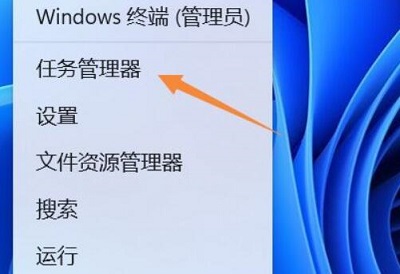
2. 開いたウィンドウで、上部の「スタートアップ」タブをクリックします。
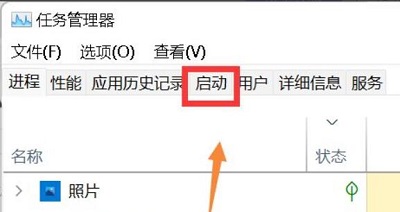
3. 次に、「ステータス」列を見つけて、スタートアップ項目のステータスを表示します。
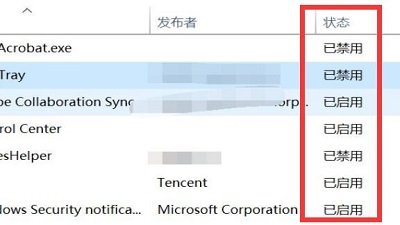
4. スタートアップ項目を無効にしたい場合は、対象のプログラムを選択し、右下の「無効にする」ボタンをクリックしてください。
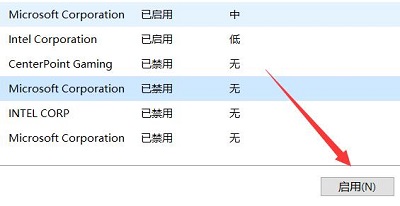
以上がWin11のスタートアップ項目を確認する方法の詳細内容です。詳細については、PHP 中国語 Web サイトの他の関連記事を参照してください。